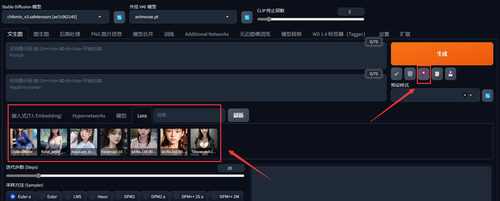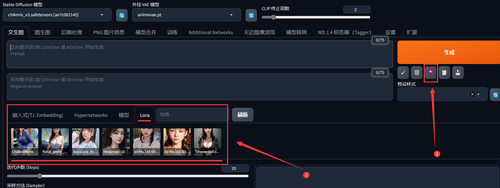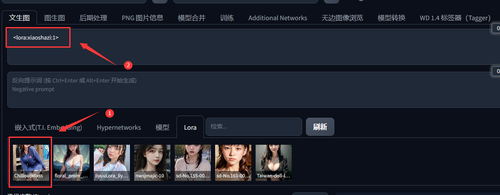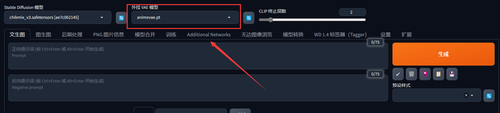关于模型分类使用的一些小技巧:
分类存放模型:
存放模型的文件夹下可以建立多个子文件夹,不影响在UI界面的浏览与使用。这样做是在模型过多时,更方便模型的浏览和使用
模型重命名:
用中文命名目前来看是不影响读取的,但还是建议多以英文命名或保持原有文件名
为模型添加预览图:
将想要作为预览图的图片,与模型放在同一目录下,并使用与对应模型相同的文件名命名,图片为.jpg/png/webp格式
进入Stable Diffusion的UI界面,点击下图位置,即可选择对应模型
模型的基本分类
1. 大模型
大模型,又称底模、主模型。是AI绘画将文字转化为图像的核心模块,生成图片主要靠它。
C站模型中的checkpoint trained以及checkpoint merge大模型,是作者将一个或多个模型训练或融合之后的版本。
文件大小:通常为1.98g-7g。通常以ckpt(CheckPoint的简写)、safetensors为后缀。
安装位置:根目录\models\Stable-diffusion,将下载好的大模型放进去即可。
加载方式:在预览模型的位置选择了你需要的模型之后,等待左上角这个窗口内显示出你刚刚选择的模型名称,说明模型加载完成,可进行后续操作。
2. Lora模型
用于满足一种特定的风格,或指定的人物特征属性。在数据相似度非常高的情形下,使用微调模型,可以节省大量的训练时间和训练资源,就可以产出我们需要的结果。
Lora模型必须配合基础模型使用
安装位置:根目录\models\Lora
加载方式:
Lora的使用方法比较特殊:需要调整权重,即调整它对大模型生成图片微调的干涉程度。
在选择一个Lora模型之后,系统会在提示词窗口自动添加一个类似下图格式的词条权重数值越高
图片展现出的Lora风格越突出,权重数值一般控制在0.3-1.5之间,常用区间为0.3-0.9,模型作者一般也会在介绍处写出建议数值。
3. Embedding (Textual inversion)模型
Embeddings叫文本反转,通过仅使用的几张图像,就可以向模型教授新的概念。用于个性化图像生成。与lora模型一样,Embeddings也必须配合基础模型使用。
安装位置:根目录\embeddings
4. Hypernetwork模型
安装位置:根目录\models\hypernetworks
5. VAE模型
VAE,全名Variational autoenconder,中文叫变分自编码器。作用是:滤镜+微调。
安装位置:根目录\models\VAE
使用方法:
很多大模型都已自带VAE,下载大模型的时候可以先仔细看一下模型的详情介绍